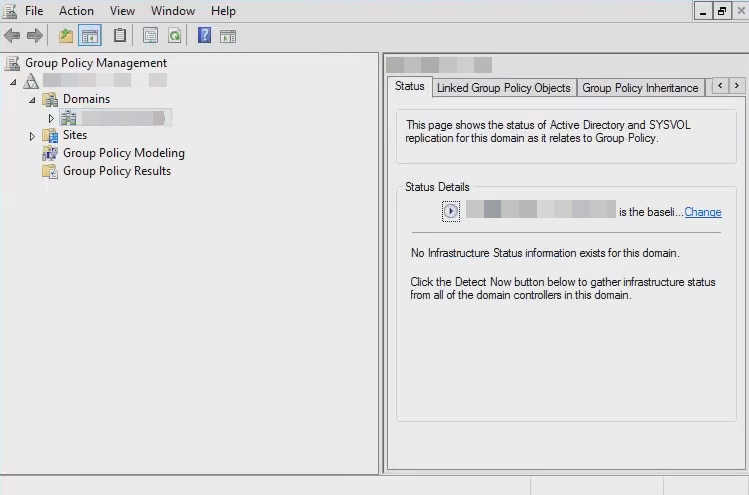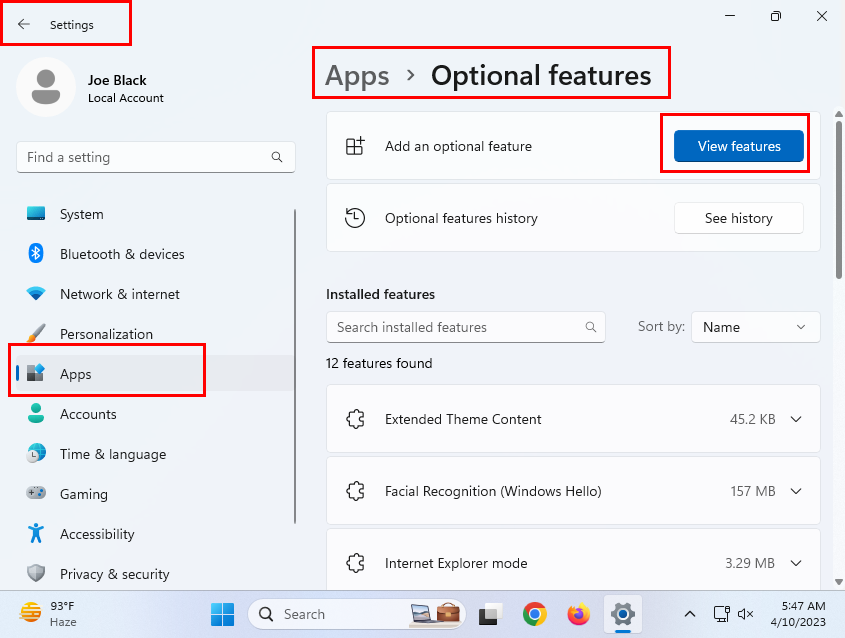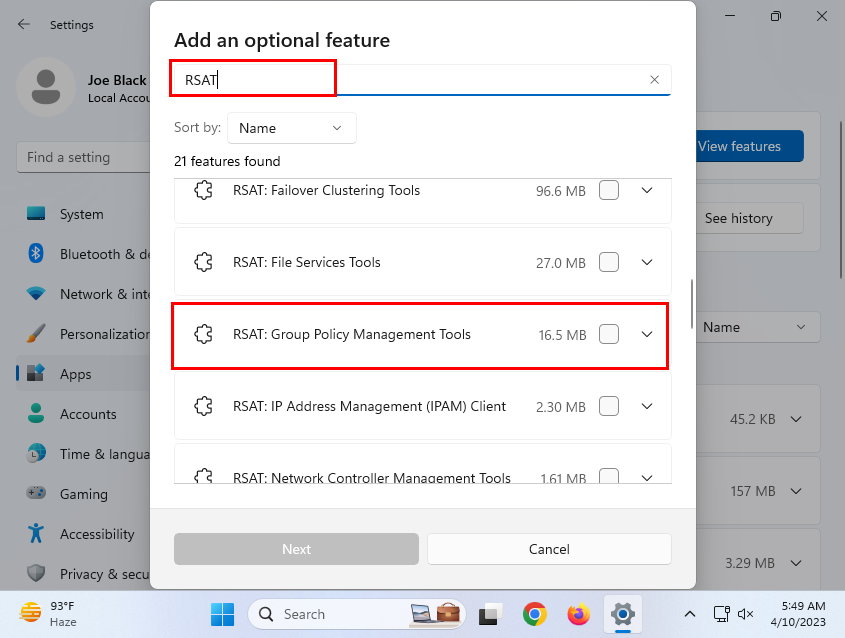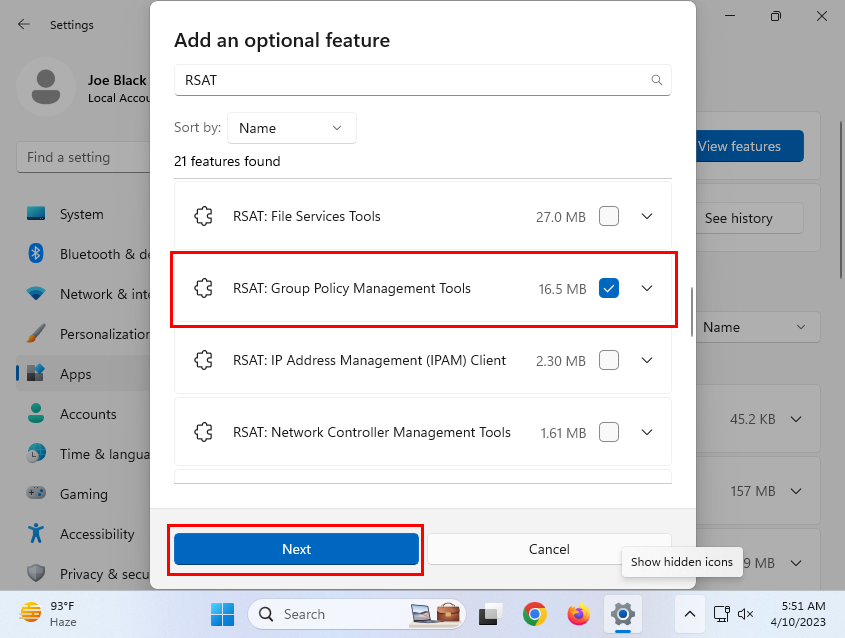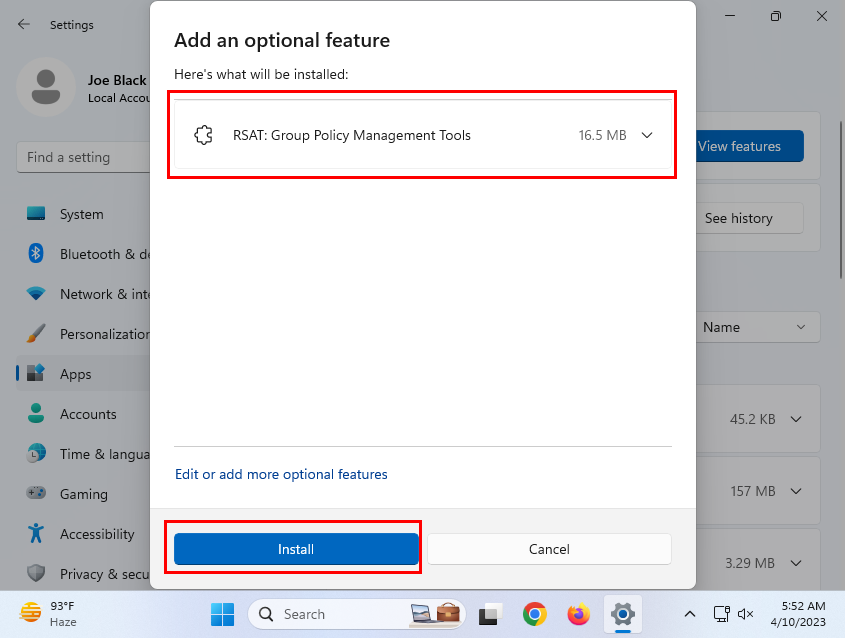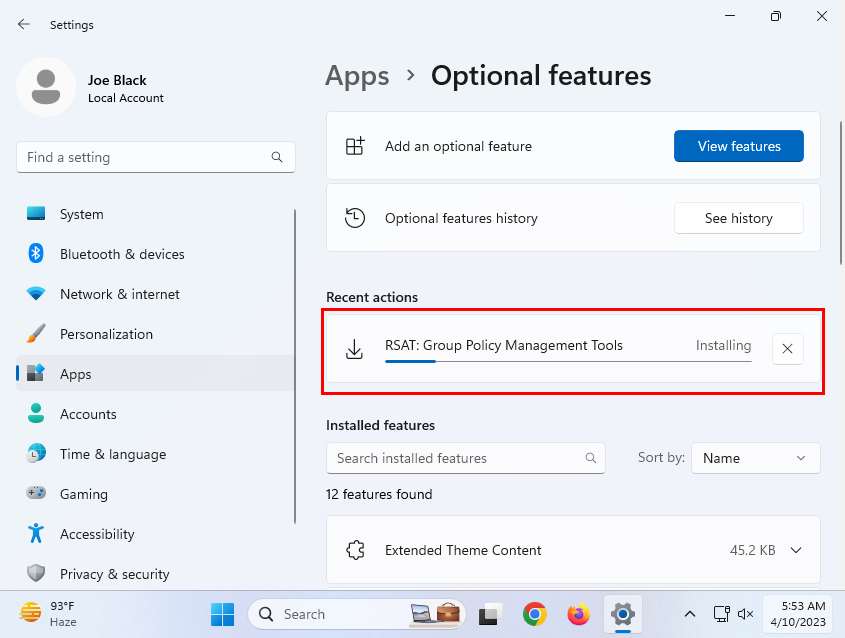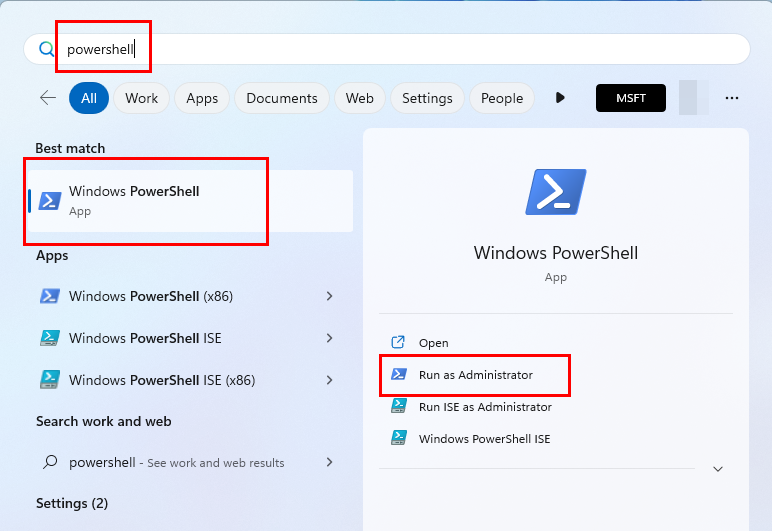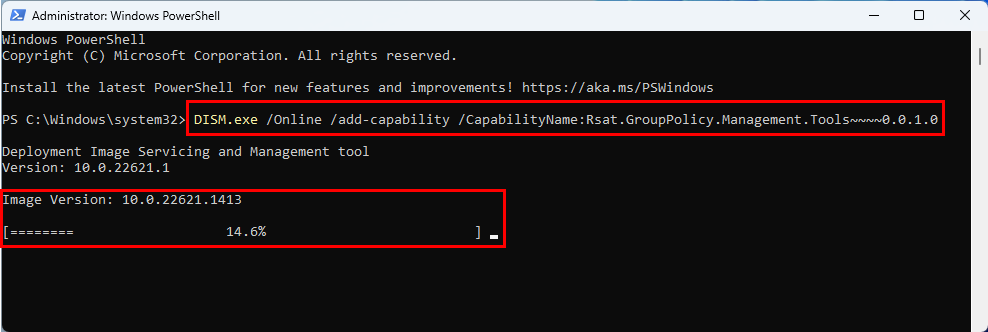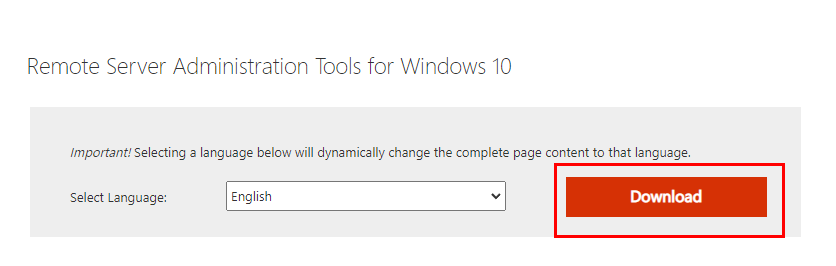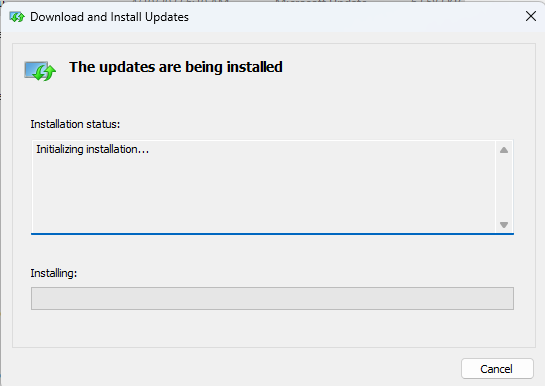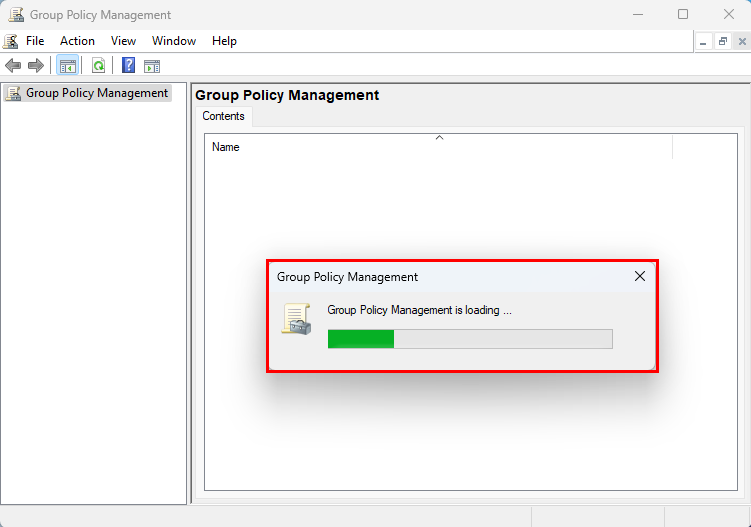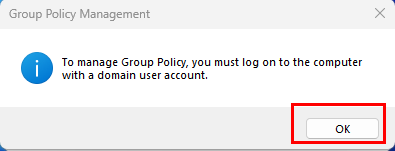Szeretné kezelni több Windows PC csoportházirend-objektumát (GPO) egy hálózaton egy másik Windows 11 számítógép használatával? A Csoportházirend-kezelő konzol (GPMC) a szükséges eszköz.
A Microsoft Windows operációs rendszerek fejlett adminisztrációs eszközökkel rendelkeznek az alkalmazáshasználat, a webhely-hozzáférés, a böngészési jogok és egyebek szabályozásához. Az egyik ilyen adminisztrátori eszköz a Csoportházirend-szerkesztő. Ha sok Windows PC-t csatlakoztat egy tartományi hálózathoz, többé nem látogathatja meg az egyes rendszereket külön a csoportházirend-objektumok konfigurálásához. Itt a GPMC eszközre támaszkodik.
A GPMC általában a Windows Server operációs rendszer beépített szolgáltatása. A Windows 11 rendszerű számítógépen a Helyi csoportházirend-szerkesztőnél fejlettebbet nem talál. A GPMC azonban továbbra is használható Windows 11 rendszerű számítógépen anélkül, hogy áttelepítené az adminisztrációs rendszereket a Windows Serverre.
Ha a terve csak ez, akkor jó helyen jár! Olvassa tovább, mert bemutatok néhány módszert a csoportházirend-kezelő konzol telepítésére egy tartományi Windows 11 PC-re a rendszergazdai Windows Server operációs rendszer helyett.
Mi az a csoportházirend-kezelő konzol (GPMC)?
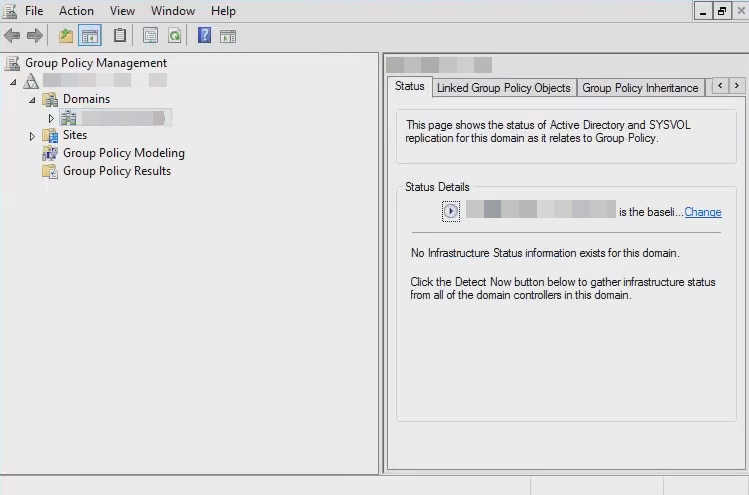
A csoportházirend-kezelő konzol
A Group Policy Management Console egy Windows rendszeralkalmazás, amely lehetővé teszi a csoportházirend-kezelési feladatok egységesítését a szervezeten belül. A GPMC a következő Windows hálózati eszközök szolgáltatásainak és funkcióinak kombinációja:
- Active Directory webhelyek és szolgáltatások
- Active Directory felhasználók és számítógépek
- ACL szerkesztő
- GPMC delegálási varázsló
- Eredményes szabályzatkészlet
A GPMC alkalmazás a csoportházirend-objektumok, tartományok, munkacsoportok, szervezeti egységek (OU-k) és webhelyek egységes megjelenítését kínálja a hálózaton. Az alkalmazás általában Windows Server operációs rendszerekhez készült. Néhány egyszerű trükk betartásával azonban telepítheti Windows 11, Windows 10 stb. rendszerű számítógépekre.
Miért van szüksége GPMC-re egy Windows 11 számítógépen?
Tegyük fel, hogy létrehozott egy Windows tartományi hálózatot, és csatlakoztatott néhány Windows 11 és 10 rendszerű számítógépet a hálózathoz. Azonban nem rendelkezik Windows Server PC-vel a tartományhálózat kezeléséhez. Ilyen esetben telepítheti a GPMC-t egy támogatott Windows 11 rendszerű számítógépre, és vezérelheti a csoportházirend-objektumokat az ügyfélszámítógépeken. Néhány további ok az eszköz használatára:
- Van egy grafikus felhasználói felület a csoportházirend-objektumok visszaállításához, biztonsági mentéséhez, másolásához és importálásához
- Áttelepítési táblák létrehozása és módosítása
- Csoportházirend-funkciók delegálása
- A csoportházirend-objektumok biztonságának egyszerű kezelése
Olvassa el még: Akadályozza meg, hogy a felhasználók bizonyos programokat fussanak Windows 11 rendszeren
Most, hogy ismeri a GPMC eszközt, nézzünk meg néhány módszert annak telepítésére Windows 11 ügyfélszámítógépre.
A csoportházirend-kezelő konzol telepítése
Három módszerrel telepítheti az alkalmazást Windows 11 rendszerű számítógépre. A GPMC csak Windows 11 Professional vagy Enterprise Edition operációs rendszerre telepíthető. Ha Windows 11 Home Edition számítógéppel rendelkezik, a GPMC aktiválásához meg kell vásárolnia a Windows 11 Pro rendszert.
Olvassa el még: A Windows 11 Home és a Pro közötti különbség
A GPMC telepítése a Windows 11 Beállítások eszközéből
Ez a legintuitívabb módja a GPMC-támogatás megszerzésének egy nem kiszolgáló Windows 11 PC-n. Íme a lépések, amelyeket követhet:
- Nyomja meg együtt a Windows + I billentyűket a Beállítások alkalmazás megnyitásához .
- A bal oldali navigációs panelen észre kell vennie az Alkalmazások menüt. Kattintson erre.
- A Beállítások alkalmazás jobb oldalán található Alkalmazások ablakban válassza az Opcionális funkciók menüt.
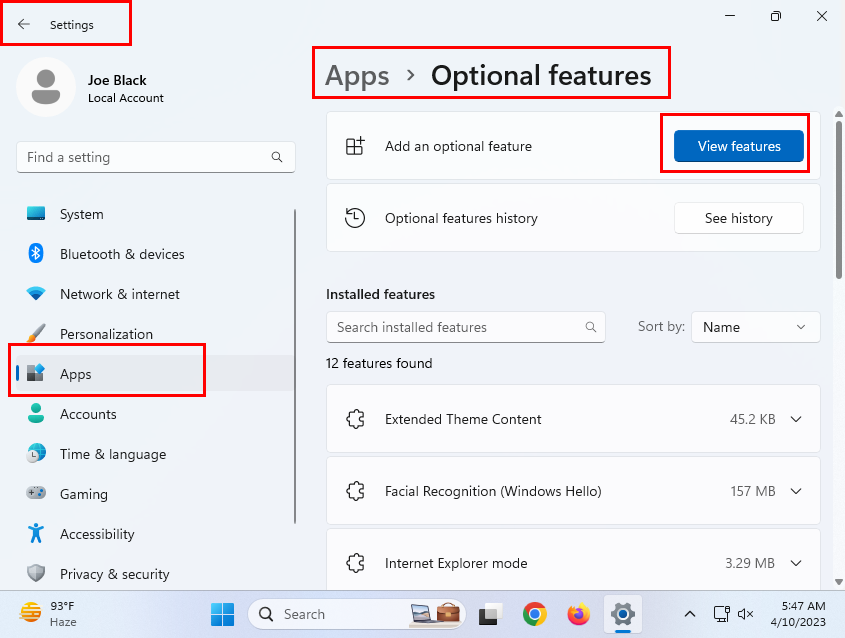
A Funkciók megtekintése gomb helye
- Kattintson a Funkciók megtekintése gombra, és megjelenik egy keresőmező.
- RSAT keresése .
- Számos keresési eredmény fog megjelenni.
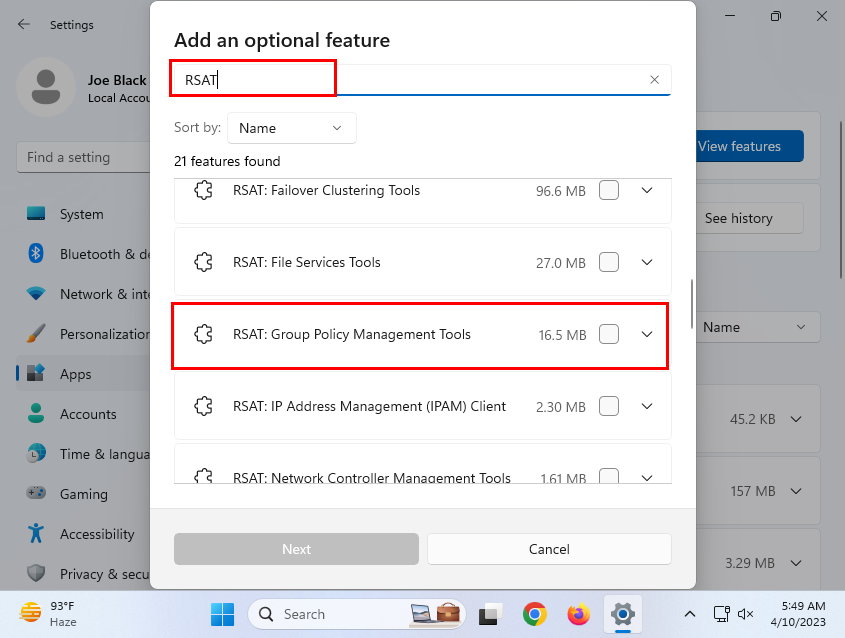
Adjon hozzá egy opcionális keresőmezőt az RSAT csoportházirend-kezelő eszközökhöz
- Görgessen az eredmények között, és keresse meg az RSAT: Csoportházirend-kezelő eszközök lehetőséget.
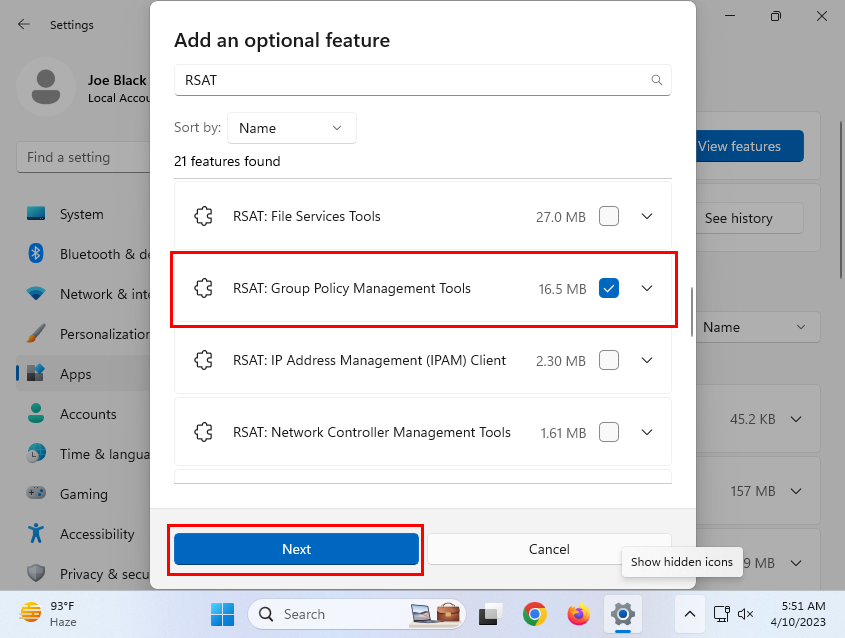
Válassza az RSAT GPMT lehetőséget, majd kattintson a Tovább gombra
- Jelölje be a GPMT szolgáltatás melletti négyzetet, és kattintson a Tovább gombra az Opcionális szolgáltatás hozzáadása párbeszédpanelen.
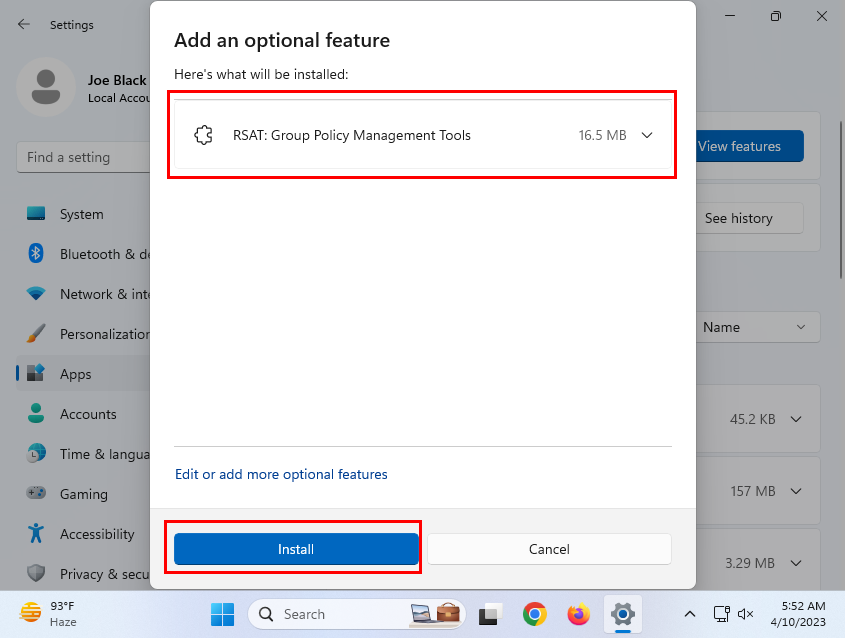
A csoportházirend-kezelő konzol telepítése Windows 11 rendszeren a Beállítások menüből
- Most látnia kell egy összefoglaló oldalt, amelyen a Windows 11 által telepített modulok láthatók, amikor jóváhagyja a műveletet.
- Kattintson a Telepítés gombra a művelet jóváhagyásához.
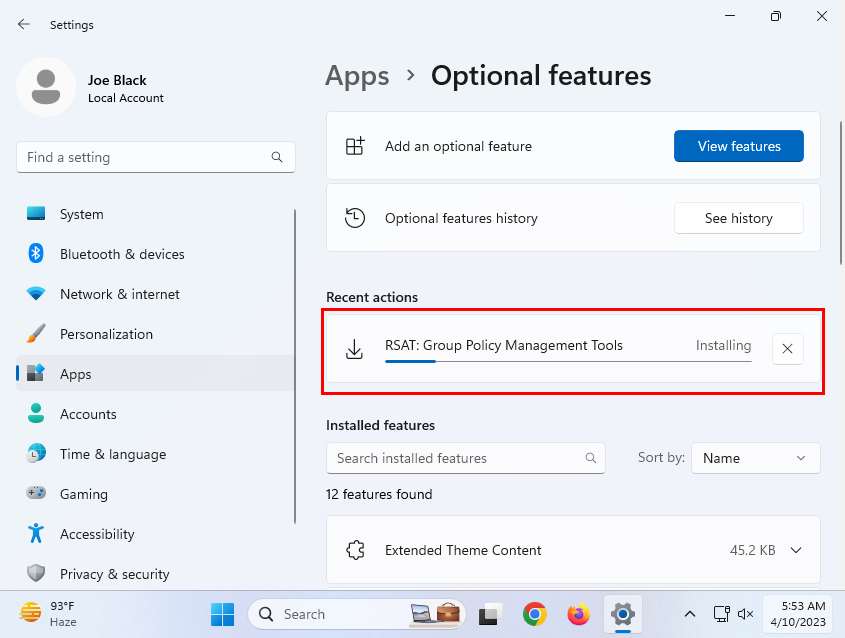
Az RSAT GPMT telepítésének folyamata
- Ezután látnia kell, hogy az RSAT alkalmazás telepítése folyamatban van egy valós idejű folyamatjelző sávval.
Csak várja meg, amíg a letöltés és telepítés befejeződik, és megkapja a GPMC eszközt egy nem kiszolgáló Windows 11 számítógépen.
Használjon PowerShell-parancsot a GPMC telepítéséhez Windows 11 rendszeren
Tegyük fel, hogy nem találja az RSAT: Csoportházirend-kezelő eszközök opcionális telepítési lehetőséget a Windows 11 Beállítások alkalmazásában, akkor kövesse az alábbi lépéseket is:
- Kattintson a Start gombra a Windows 11 célszámítógépen, és írja be a PowerShell parancsot .
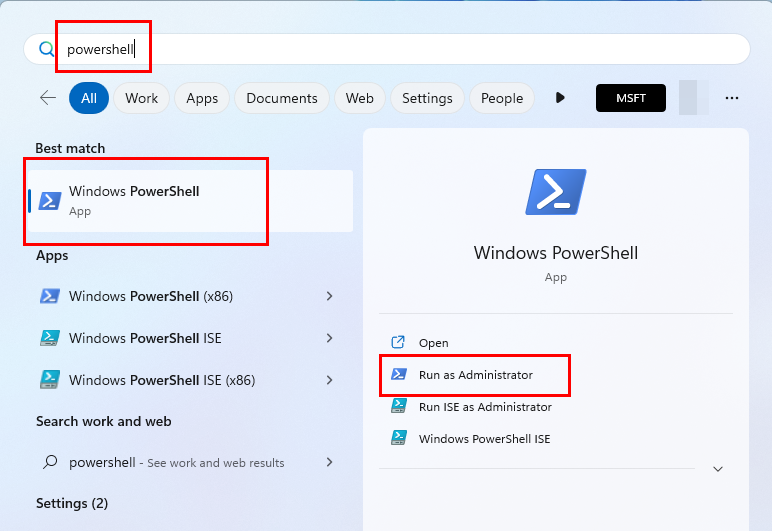
A PowerShell vagy a Command Prompt megnyitása a Start menüből
- Válassza a Futtatás rendszergazdaként hivatkozást a keresési eredmény jobb oldalán.
- A PowerShell alkalmazás megnyitása után másolja ki és illessze be a következő kódot az alkalmazásba:
DISM.exe /Online /add-capability /CapabilityName:Rsat.GroupPolicy.Management.Tools~~~~0.0.1.0
- Nyomja meg az Enter billentyűt a parancs végrehajtásához a PowerShell-en.
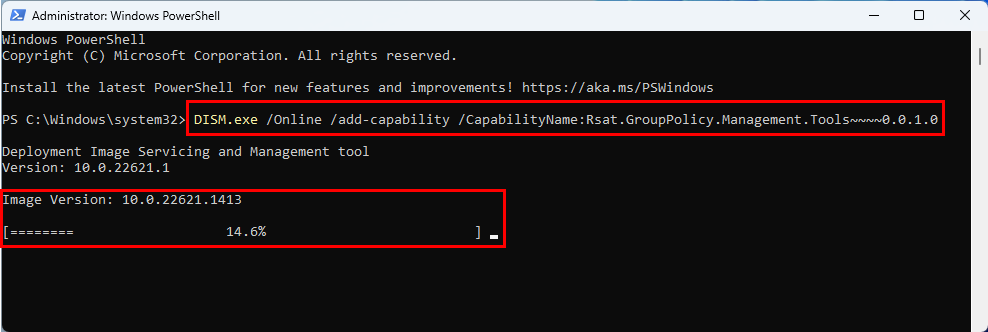
A csoportházirend-kezelő konzol telepítése Windows 11 rendszeren a PowerShell segítségével
- Várja meg, amíg a Windows Terminal alkalmazás letölti és telepíti a GPMC eszközt.
- Ha valaha is el kell távolítania a GPMC-t egy nem kiszolgáló Windows 11 számítógépről, futtassa a következő kódot a PowerShell-en:
DISM.exe /Online /remove-capability /CapabilityName:Rsat.GroupPolicy.Management.Tools~~~~0.0.1.0
Telepítse a GPMC-t letölthető RSAT-csomagból
Ha a fenti módszerek egyike sem működik az Ön számára, akkor a hibamentes módszer egy csomag telepítése a Microsofttól a GPMC interfész letöltéséhez a Windows 11 számítógépen. Íme a lépések, amelyeket kipróbálhat:
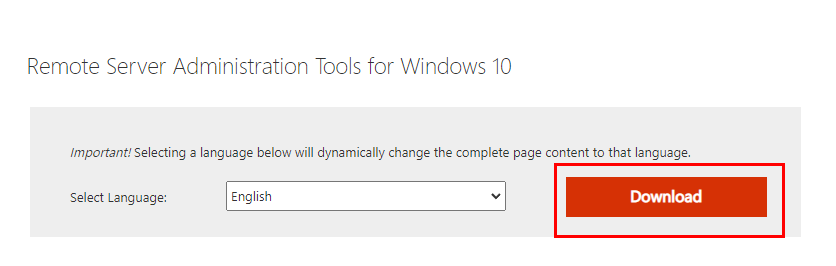
Hogyan töltsünk le RSAT eszközöket
- Keresse fel a Távoli kiszolgálófelügyeleti eszközöket a Windows 10 portálhoz , és a Letöltés gombra kattintva szerezze be a telepítőcsomagot .
- Két fájlt fog látni a letöltési portálon. Az egyik a 64 bites Windowshoz, a másik pedig a 32 bites Windows PC-hez való.
- Mivel Windows 11 rendszerű számítógépet használ, le kell töltenie az RSAT-csomag 64 bites kiadásait.
- Válassza a WindowsTH-KB2693643-x64.msu lehetőséget , és kattintson a Tovább gombra.
- A letöltés azonnal megkezdődik.
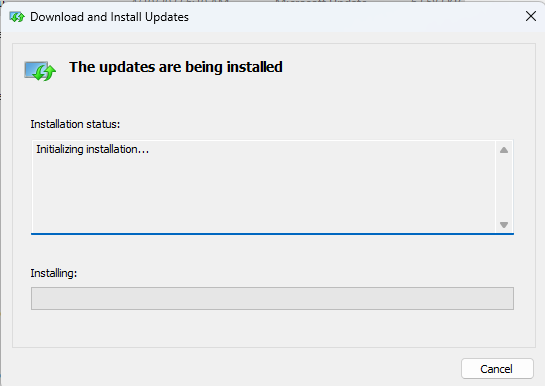
Az RSAT-eszköz telepítése folyamatban van a csoportházirend-kezelő konzol telepítéséhez
- Lépjen a csomagkönyvtárba, és telepítse az eszközt.
- Ha megjelenik a Telepítés kész ablak, kattintson a Bezárás gombra.
Ez az! Sikeresen hozzáadta a csoportházirend-kezelő konzolt az RSAT csomagtelepítővel.
Olvassa el még: Windows: Hogyan lehet megakadályozni a csoportházirend alkalmazását
Hogyan lehet megnyitni a csoportházirend-kezelő konzolt
Most, hogy telepítette a GPMC-t, ideje ellenőrizni, hogy az eszköz működik-e vagy sem. Az alábbiakban megtalálja a segédprogram megnyitásának lépéseit Windows 11 ügyfélszámítógépen:
- Nyomja meg együtt a Windows + R billentyűket.
- A Futtatás parancsmező megnyílik az Asztal képernyő bal alsó sarkában.
- Írja be a következő parancsot a Futtatás mezőbe, és nyomja meg az Enter billentyűt :
gpmc.msc
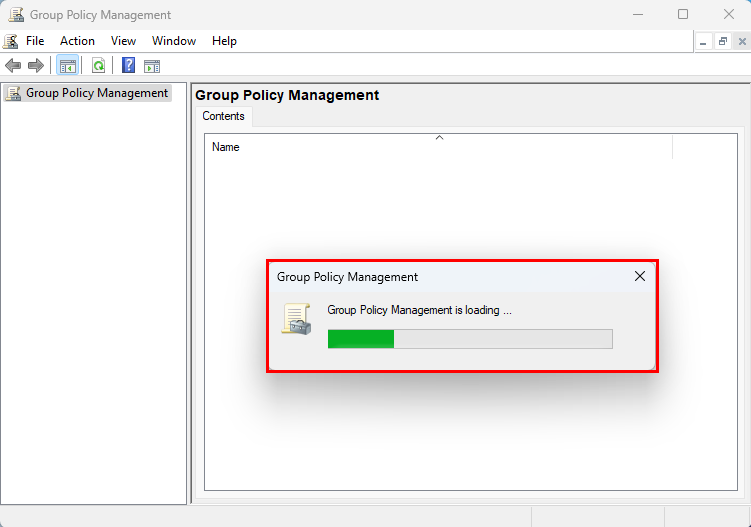
A Csoportházirend-kezelés betöltési képernyője
- Alternatív megoldásként kattintson a Start menüre, és írja be a Csoport szót , és a GPMC eszköz megjelenik a Start menü keresési eredményei között.
- Kattintson az alkalmazásra a megnyitásához.
- Az alkalmazás nem fog működni a számítógépen, ha jelenleg egy helyi felhasználói fiókba van bejelentkezve.
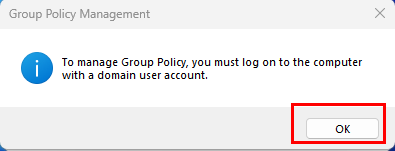
GPMC hiba egy helyi felhasználói fiókban
- Ha helyi felhasználói fiókból használja a GPMC-t, a fenti hibaüzenet jelenik meg.
- Ki kell jelentkeznie a helyi felhasználói fiókból, majd újra be kell jelentkeznie a Windows tartományi fiókjával.
GYIK
Hogyan telepítsem a GPO-kezelő konzolt?
A csoportházirend-kezelő konzol megegyezik a csoportházirend-kezelő konzol (GPMC) eszközével. Kövesse az ebben a cikkben említett telepítési módszereket, ha az alkalmazást nem kiszolgáló Windows 11 számítógépre szeretné letölteni.
Miért nem találom a Csoportházirend-szerkesztőt a Windows 11 rendszerben?
A Helyi csoportházirend-szerkesztő és a GPMC nem része a Windows 11 Home Edition számítógépeknek. Ezért nem fogja látni ezeket az alkalmazásokat vagy telepítési lehetőségeket a Windows 11 Home rendszeren.
Következtetés
Ha nem fér hozzá a szerver PC-hez a GPO-k sürgős módosításához a tartományi számítógépeken vagy a hálózatba kapcsolt számítógépeken, akkor kényelmesen használhatja a GPMC-t a tartomány bármely számítógépéről. Csak bejelentkezhet a tartományi számítógépre a hálózaton lévő rendszergazdai fiókjával.
Az egyetlen akadály az, hogy a Microsoft nem teszi könnyen elérhetővé a GPMC-t az ügyfélszámítógépeken. De szüksége van a GPMC eszközre a csoportházirend-objektumok módosításához. Ilyen helyzetben használja a fenti módszerek bármelyikét a GPMC telepítéséhez Windows 11 ügyfélszámítógépre, nem pedig Windows Serverre.
Ossza meg tapasztalatait a csoportházirend-kezelő konzol Windows 11 rendszerű számítógépre történő telepítésével kapcsolatban az alábbi megjegyzésmezőben. Oszd meg ezt a cikket közösségi médiában, hogy segíts barátaidnak és ismerőseidnek.
Következő lépésként megtudhatja, hogy egy Windows-fiók rendelkezik-e rendszergazdai jogokkal .